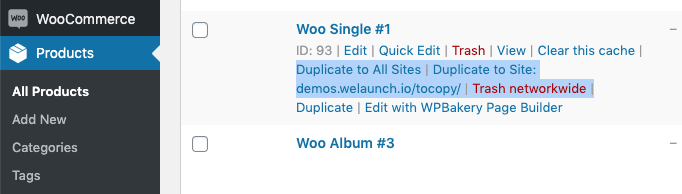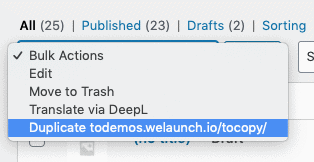Si encuentra algún error o mejora en este script, póngase en contacto con nosotros con una descripción clara del problema para que podamos solucionarlo. No apoyamos las modificaciones!
Menú Ajustes
Para configurar el plugin deberías poder ver el Menú Duplicado Multisitio bajo el menú WooCommerce. Si no puedes ver el menú asegúrate de que el plugin Redux Framework está instalado y activado.
Ajustes generales de duplicación
Primero debes activar el plugin. A continuación, puede configurar dónde desea mostrar los enlaces duplicados (en la lista de productos o en el producto directamente).Cuando duplique un producto, también puede ser redirigido directamente al nuevo producto – sólo tiene que marcar la casilla de verificación.Un paso importante es seleccionar los sitios en los que usted o los responsables de su tienda pueden duplicar productos para. Si no selecciona ningún sitio, todos los sitios estarán disponibles. A continuación, puede establecer un estado de publicación para los nuevos productos, añadir un sufijo y comprobar si desea actualizar el producto en caso de que exista.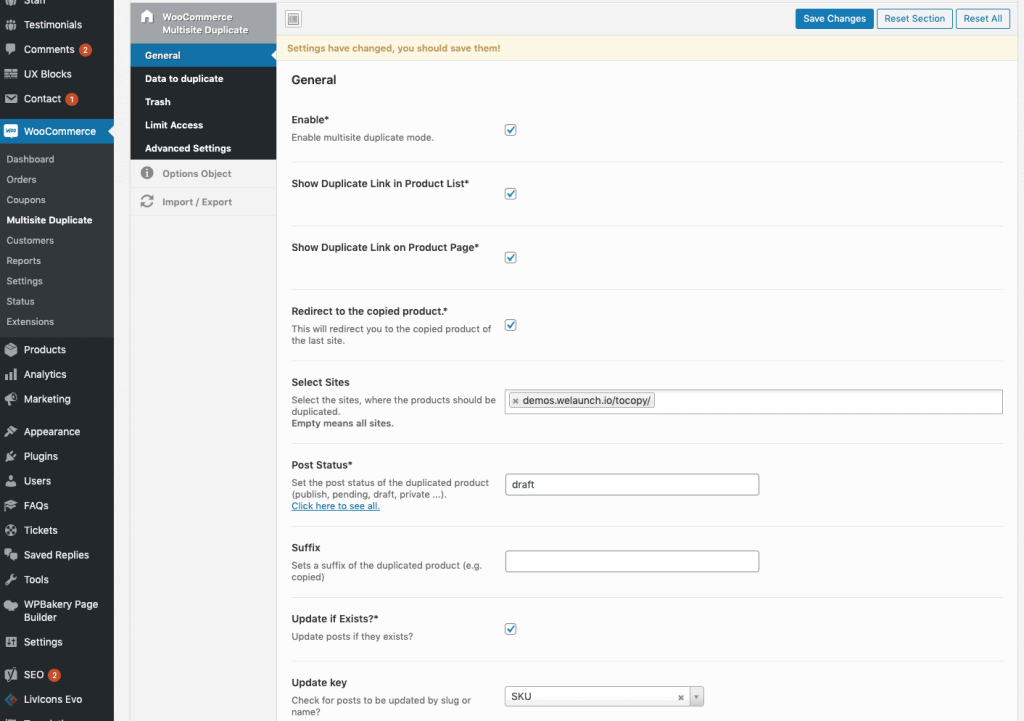
Datos a duplicar
Al duplicar, puede desactivar la copia de determinados datos. Por ejemplo, puede deshabilitar la copia de imágenes, atributos, taxonomías (categorías) o metadatos de entradas.Si, por ejemplo, no desea copiar el campo de precio, puede seleccionar el campo meta “Precio” para no ser copiado.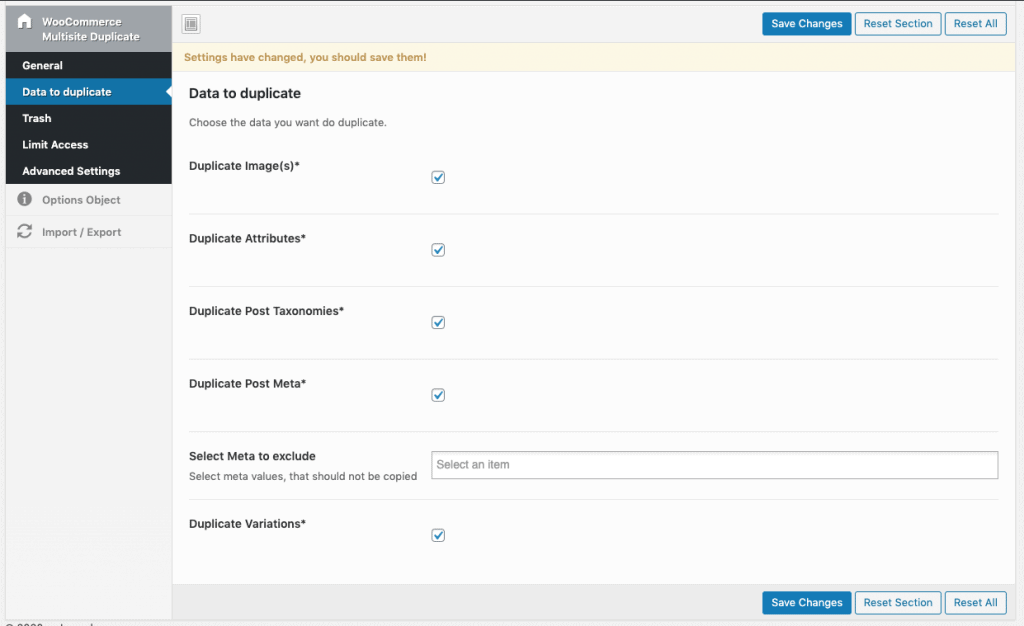
Deshacerse de los ajustes
Al igual que en la duplicación, también puede indicar dónde deben aparecer los enlaces de la papelera. Además, debe establecer el identificador de clave a la basura (SKU, título del puesto).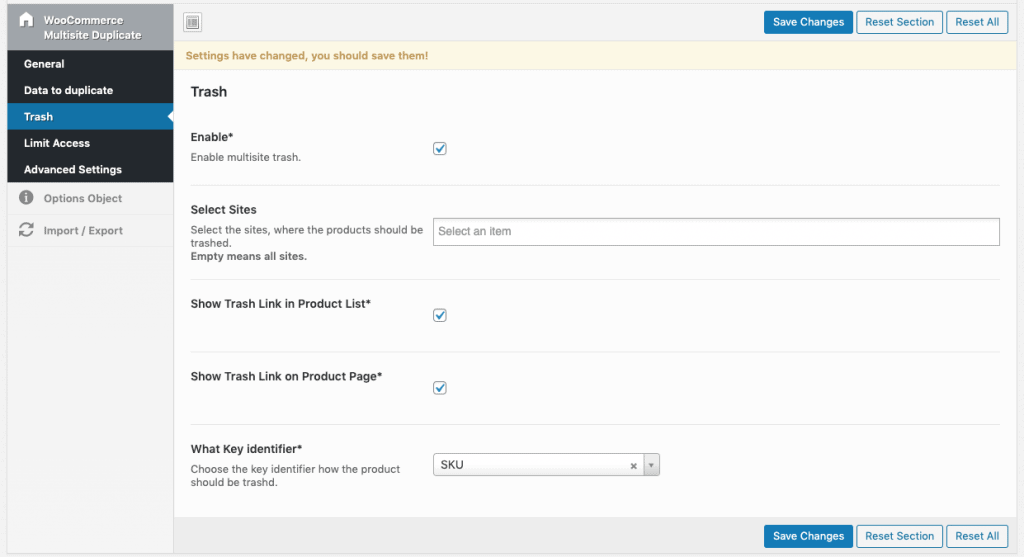
Limitar el acceso a la duplicación
Por defecto, la duplicación/borrado sólo está limitada a los administradores de red. Si desea que los administradores normales o los gestores de la tienda puedan copiar / eliminar productos, puede activarlo aquí.Además de las funciones de usuario, también puede establecer la capacidad.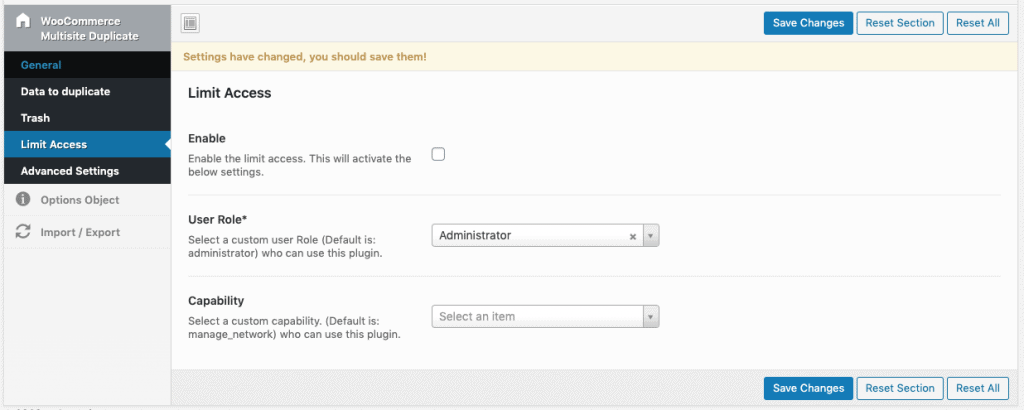
Uso: Cómo duplicar / eliminar
Si ya lo has configurado todo, ahora puedes utilizar el plugin. Vaya a Productos dentro de su panel de administración y verá los enlaces duplicados / basura al pasar el ratón sobre un producto.